Teknologizoo.com - Cara Scan Dokumen di Aplikasi CamScanner, Dulu melakukan scanning atau pemindaikan sebuah dokumen harus menggunakan mesin Scanner juga menggunakan komputer sebagai media utamanya, namun saat ini melakukan scanning ( pemindaian ) sangatlah mudah dimana kita hanya perlu menggunakan smartphone untuk melakukannya.
Melakukan scanning atau pemindaian menggunakan smartphone sendiri sangatlah mudah dimana kita hanya perlu mengunduh aplikasi tambahan bernama CamScanner sebagai media yang mampu melakukan Scanning dengan hasil yang cukup baik, layaknya menggunakan mesin Scanner.
Selain itu dengan memanfaatkan aplikasi ini juga bisa mempermudah bagi sobat yang sedang melamar pekerjaan karena di era yang serba digital ini lebih sering melamar pekerjaan melalui email dimana mewajibkan setiap dokumennya untuk di scan
Lalu bagaimana cara scan berkas melalui aplikasi CamScanner ini? pada tutorial kali ini saya akan membahas tentang Cara Scan Dokumen di Aplikasi CamScanner.
Cara Scan Dokumen di Aplikasi CamScanner
Jadi cara menggunakan aplikasi CamScanner ini sangatlah mudah, dimana hanya perlu mengunduh aplikasinya melalui
Google Playstore setelah itu kita bisa memulai langkah pemindaian atau
scan berkas, ataupun dokumen lainnya.
Cara Menggunakan Aplikasi CamScanner Untuk Scan Dokumen
Cara menggunakan aplikasi CamScanner sendiri sangat mudah hanya perlu beberapa langkah saja untuk mulai melakukan pemindaikan dokumen ataupun berkas yang kita punya.
1. Ketuk Ikon Kamera
 |
| Ketuk ikon kamera |
Langkah pertama dalam Cara Scan Dokumen di Aplikasi CamScanner adalah dengan mengetuk ikon kamera yang biasanya terdapat di tampilan utama aplikasi CamScanner, posisi ikonnya biasanya terdapat di pojok kanan bawah tampilan aplikasi.
2. Arahkan Kamera ke Dokumen Yang Ingin di Scan
Langkah kedua adalah dengan mengarahkan kamera yang aktif ke dokumen ataupun berkas yang ingin kita scan.
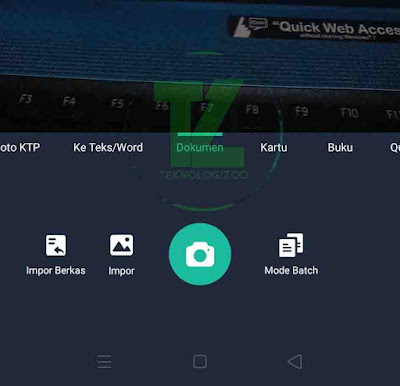 |
| Arahkan Kamera ke Dokumen yang ingin di Scan |
Contohnya seperti diatas, silahkan sobat mengarahkan kamera ke dokumen yang ingin kita scan, jika sudah maka cukup tekan ikon kamera satu kali.
3. Atur Sudut-sudut Dokumennya
Berikutnya dalam Cara Scan Dokumen di Aplikasi CamScanner adalah dengan mengatur sudut-sudut dari dokumen yang kita ambil, biasanya CamScanner mampu mendeteksi dan melakukan pemotongan sudut secara otomatis, jadi kita tidak perlu lagi mengatur sudut-sudutnya agar sesuai dengan bentuk dokumen.
Contohnya seperti berikut ini.
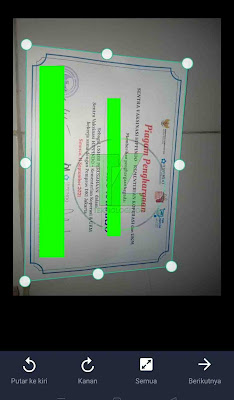 |
Mengatur sudut dokumen yang di scan
|
Diatas adalah contoh ketika aplikasi CamScanner otomatis melakukan pemindaian dan pemotongan setiap sudut agar terlihat rapih.
Sebagian gambar diatas saya sensor ya sobat, karena mengandung data-data pribadi saya, hehehe.
4. Simpan Hasil Scan ke Galeri
Langkah terakhir dalam Cara Scan Dokumen di Aplikasi CamScanner adalah dengan menyimpan dokumen yang telah kita scan ke Galeri smartphone, baik itu dalam bentuk atau format jpg, dan pdf.
Cara Menyimpan Hasil CamScanner kedalam Galeri, Pdf atau JPG.
Gimana sih cara menyimpan hasil dokumen yang kita scan tadi kedalam galeri hp, kedalam bentuk Pdf, ataupun Jpg? caranya sendiri sangatlah mudah ya sobat.
1. Menyimpan Dokumen Hasil CamScanner ke PDF
Apabila kita ingin menyimpan Dokumen yang ktia scan tadi kedalam bentuk PDF, kita cukup mengetuk ikon bertuliskan pdf yang biasanya terdapat di atas tampilan aplikasi, seperti berikut ini.
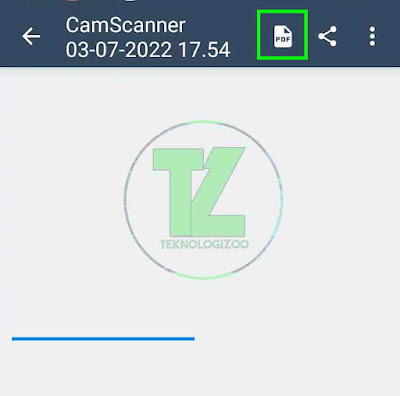 |
| Menyimpan hasil CamScanner ke PDF |
Nah silahkan ketuk ikon bertuliskan Pdf seperti pada gambar diatas untuk menyimpan hasil dokumen kedalam bentuk pdf.
2. Cara Menyimpan Hasil Scan ke Galeri dan Jpg
Kemudian bagaimana kalo kita ingin menyimpan dokumen yang baru saja di scan kedalam bentuk Jpg atau menyimpannya di Galeri smartphone ktia? caranya mudah kok, pada tampilan CamScanner kita cukup mengetuk menu titik 3 vertikal, kemudian akan muncul menu seperti berikut ini.
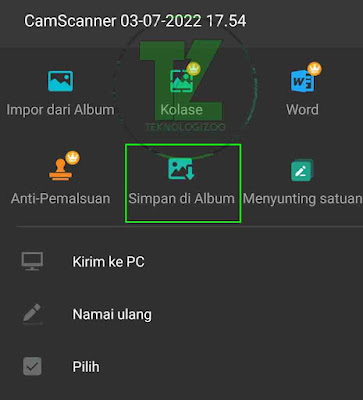 |
| Menyimpan hasil scan ke Galeri atau Jpg. |
Untuk bisa menyimpan berkas hasil scan kedalam bentuk jpg ataupun galeri smartphone kita, cukup mengetuk menu simpan di album, maka otomatis dokumen yang telah di scan akan masuk ke galeri smartphone kita.
Nah sobat demikianlah artikel tentang Cara Scan Dokumen di Aplikasi CamScanner.
Akhir Kata, Cara menggunakan CamScanner di hp sendiri caranya sangatlah mudah kan sobat? hanya perlu beberapa langkah saja kita sudah bisa melakukan pemindaian atau scanning dokumen yang kita inginkan.

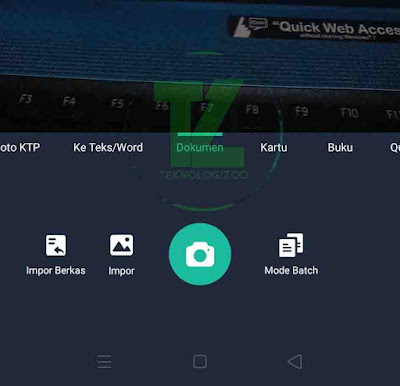
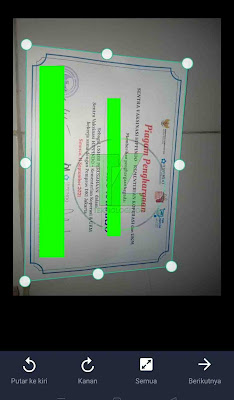
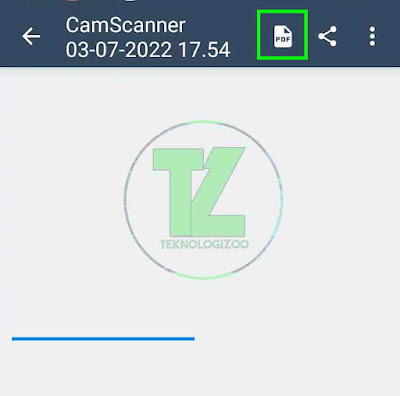
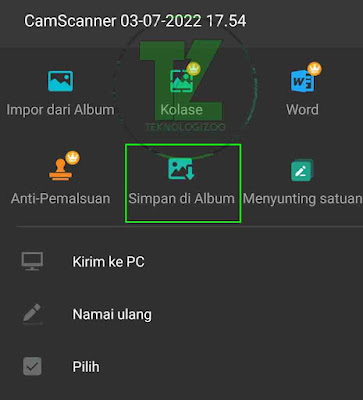


Posting Komentar untuk "Cara Scan Dokumen di Aplikasi CamScanner"
Silahkan Tinggalkan Komentar Jika ada yang Ingin Ditanyakan, Kritik dan Masukkan.